- Kirjoittaja Jason Gerald [email protected].
- Public 2024-01-19 22:12.
- Viimeksi muokattu 2025-01-23 12:17.
Tämä wikiHow opettaa sinulle, kuinka lähettää tai suoratoistaa YouTubessa. Voit käyttää sekä tietokonetta että mobiililaitetta, mutta sinun on ensin vahvistettava tilisi, jotta voit rekisteröityä suoratoistopalveluun. Voit myös lähettää sisältöä työpöydälläsi, kuten videopelejä, YouTubeen käyttämällä ilmaista Open Broadcast Software (OBS) Studio -ohjelmaa.
Vaihe
Osa 1/4: Rekisteröityminen suoratoistopalveluihin
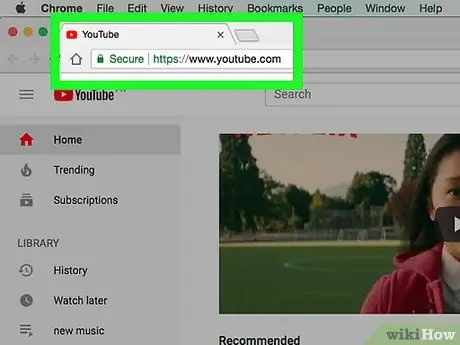
Vaihe 1. Avaa YouTube
Siirry osoitteeseen https://www.youtube.com/ tietokoneesi verkkoselaimen kautta. YouTube -tilisi lukitus avataan, kun olet kirjautunut sisään.
Jos ei, napsauta " KIRJAUDU SISÄÄN ”Sivun oikeassa yläkulmassa ja kirjoita sitten sähköpostiosoitteesi ja salasanasi. Varmista, että olet kirjautunut tilille, jota haluat käyttää livestriimiin.
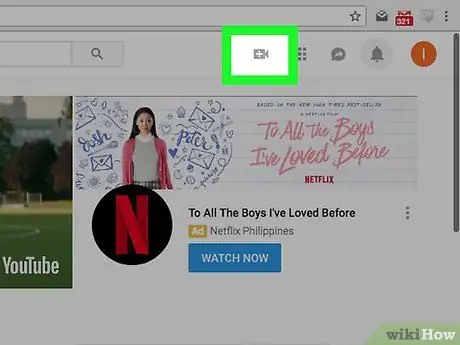
Vaihe 2. Napsauta "Lataa" -kuvaketta
Se on YouTube-sivun oikean yläkulman kuvakeluettelossa. Pudotusvalikko tulee näkyviin. Tämä vaihtoehto on avattavassa valikossa. Tämän jälkeen sinut ohjataan livestriimauksen rekisteröintisivulle. Se on sininen painike sivun yläosassa. Napsauta avattavaa Valitse maa -ruutua ja valitse sitten avattavasta valikosta asuinmaasi. Tämä ruutu on avattavan Valitse maa -ruudun alla. Napsauta tekstikenttää "Mikä on puhelinnumerosi?" Ja kirjoita sitten puhelinnumerosi. Se on vaaleansininen painike puhelinnumerokentän alla sivun alareunassa. Avaa viestisovellus tai -segmentti puhelimellasi, näytä YouTuben viesti (jossa on 6-numeroinen numero) ja tarkista viestin pääosan 6-numeroinen koodi. Kirjoita saamasi 6-numeroinen koodi sivun yläreunan tekstikenttään ja napsauta sitten Lähetä ”. Se on sivun yläosassa. Anna YouTubelle lupa käyttää tietokoneesi verkkokameraa tai muuttaa muita YouTube -asetuksia pyydettäessä. Kun pääset sivulle, jossa sanotaan, että sinun on ensin odotettava 24 tuntia, voit siirtyä seuraavaan vaiheeseen. YouTubessa kestää koko päivä vahvistaa tilisi, jotta voit suoratoistaa. Kun 24 tuntia on kulunut, voit lähettää suoran lähetyksen tietokoneen tai älypuhelimen kautta. Kun olet odottanut 24 tuntia, voit käyttää YouTubea uudelleen käymällä osoitteessa https://www.youtube.com/ ja kirjautumalla tarvittaessa tiliisi. Jos haluat lähettää suoria lähetyksiä tietokoneella, tarvitset kameran tai vastaavan laitteen. Vaihe 3. Napsauta "Lataa" -kuvaketta
Se on kamerakuvake sivun oikeassa yläkulmassa. Pudotusvalikko tulee näkyviin. Tämä vaihtoehto on avattavassa valikossa. Tämän vaihtoehdon avulla verkkoselain voi käyttää verkkokameraasi. Kirjoita Otsikko -kenttään mikä tahansa sisällön nimi. Jos haluat tallentaa sisällön rekisteröimättömäksi tai yksityiseksi sisällöksi, napsauta Julkinen -saraketta ja valitse sitten " Piilotettu "tai" Yksityinen ”Avattavasta valikosta. Se on sivun alareunassa. YouTube käyttää sisäänrakennettua kameraa ottaakseen huoneeseen päin olevat valokuvat kolmen sekunnin kuluessa sivun lataamisesta. Se on sivun alareunassa. Sen jälkeen suora lähetys alkaa. Klikkaus " LOPPUVIRTA "Sivun alalaidasta ja valitse sitten" LOPPU " pyydettäessä. Suora lähetys päättyy ja tallennetaan videona kanavallesi. Napauta YouTube -sovelluksen kuvaketta, joka näyttää valkoiselta kolmikulta punaisella taustalla. YouTube -pääsivu avataan, jos olet jo kirjautunut tilillesi. Vaihe 2. Kosketa "Lataa" -kuvaketta
Se on näytön yläosassa. Kosketus " SALLIA PÄÄSY ja valitse sitten " OK ”Jokaiselle komennolle. Se on näytön alareunassa. Kosketus " SALLIA PÄÄSY "uudelleen ja valitse sitten" OK "tai" SALLIA ”Jokaisessa komennossa. Kosketa "Otsikko" -kenttää näytön yläreunassa ja kirjoita sitten haluamasi otsikko suoratoistosisällölle. Jos haluat tallentaa suoratoistosisällön rekisteröimättömäksi sisällöksi, valitse " Julkinen "Otsikkotekstikentän alla ja kosketa sitten" Piilotettu ”Avattavasta valikosta. YouTube ottaa kuvan kasvoistasi kolmen sekunnin kuluessa sivun avaamisesta. kuvan oikeassa yläkulmassa ja valitse Pikkukuvan särö ”Ottaaksesi valokuvan uudelleen. Se on sininen painike näytön alareunassa. Suora lähetys alkaa pian. Kosketus " X"Näytön oikeassa yläkulmassa ja valitse sitten" LOPPU " pyydettäessä. Jokaisella käyttäjällä on oma vahvistuskoodi, jolla voidaan linkittää suoratoisto -ohjelma (esim. OBS) YouTube -suoratoistotyökaluun. Saat tämän koodin seuraavasti: Open Broadcast Software Studio on ilmainen ohjelma, jonka avulla voit lähettää sisältöä tietokoneen näytöllä eri suoratoistopalvelujen, kuten YouTuben, kautta. Asenna se seuraavasti: Napsauta tai kaksoisnapsauta OBS Studio -sovelluskuvaketta, joka näyttää valkoiselta tuulettimelta mustalla taustalla. Se on ikkunan vasemmassa yläkulmassa. Pudotusvalikko tulee näkyviin. Tämä vaihtoehto on avattavassa valikossa " Tiedosto " Tämän jälkeen "Asetukset" -ikkuna avautuu. Se on ikkunan vasemmalla puolella. Napsauta avattavaa "Palvelu" -ruutua ja napsauta sitten " YouTube / YouTube Gaming ”Avattavasta valikosta. Napsauta Stream -näppäintä ja liitä koodi painamalla pikanäppäintä Ctrl+V (Windows) tai Command+V (Mac). Vaihe 9. Napsauta Käytäja valitse sitten OK. Nämä kaksi vaihtoehtoa ovat ikkunan alareunassa. Jos pelaat peliä tai näytät elokuvaa, avaa se ja hallitse/toista mediaa. Se sijaitsee OBS Studio -ikkunan oikeassa alakulmassa. Suora lähetys alkaa. Napsauta painiketta Lopeta suoratoisto ”OBS Studio -ikkunan oikeassa alakulmassa. Lähetetty sisältö tallennetaan YouTube -kanavallesi videona.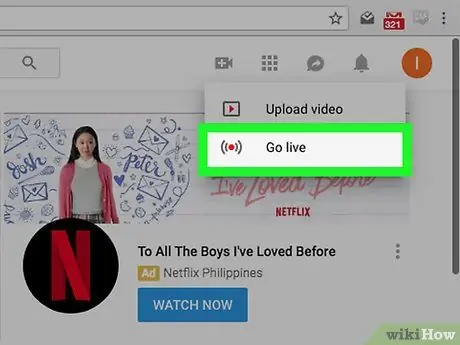
Vaihe 3. Valitse Aloita suoratoisto
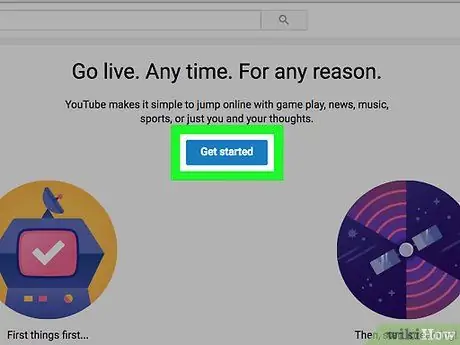
Vaihe 4. Napsauta Aloita
Jos olet jo rekisteröitynyt, voit katsella lähetystä lähettämällä lomakkeen. Jos näin on, siirry suoratoiston sisällön luomiseen
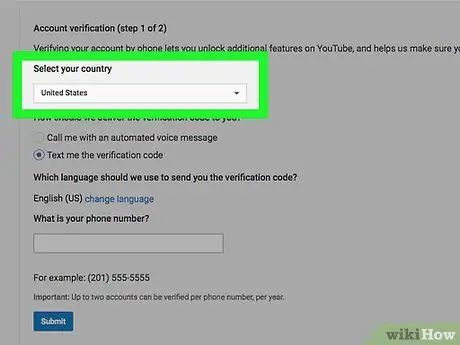
Vaihe 5. Valitse maa
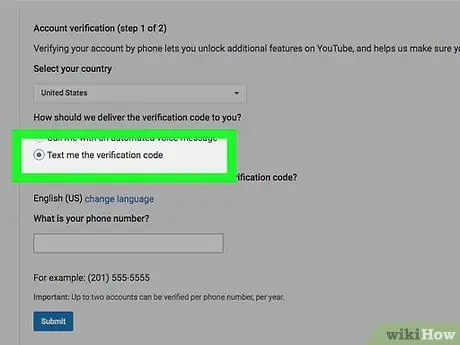
Vaihe 6. Valitse ruutu "Lähetä minulle vahvistuskoodi"
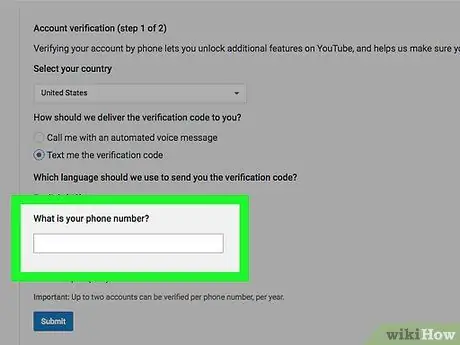
Vaihe 7. Anna matkapuhelinnumero
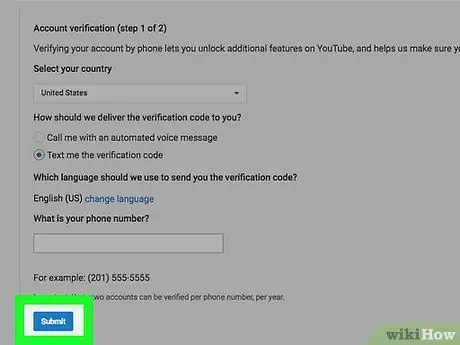
Vaihe 8. Napsauta Lähetä
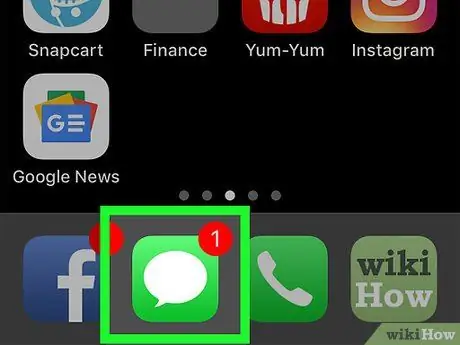
Vaihe 9. Hanki vahvistuskoodi
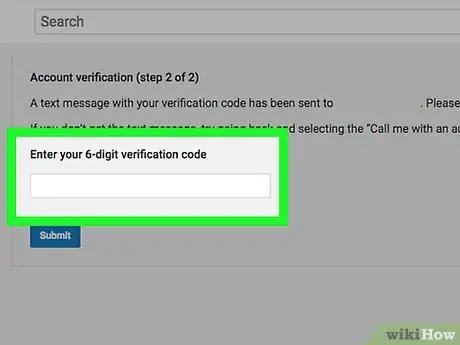
Vaihe 10. Anna vahvistuskoodi
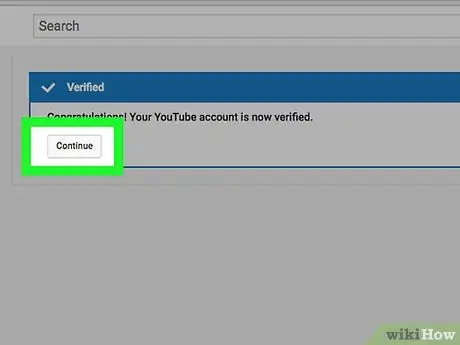
Vaihe 11. Napsauta Jatka pyydettäessä
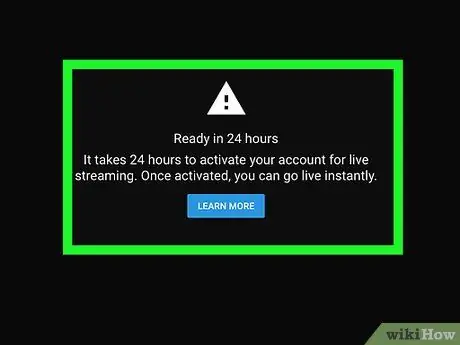
Vaihe 12. Noudata muita näytön ohjeita
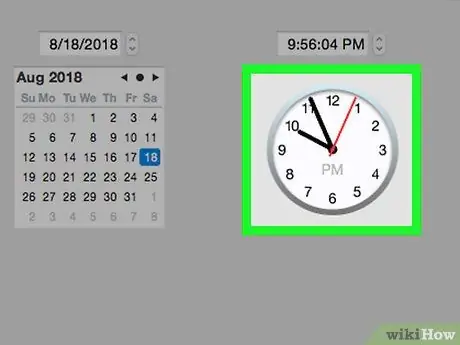
Vaihe 13. Odota 24 tuntia
Osa 2/4: suoratoisto YouTuben työpöytäsivuston kautta
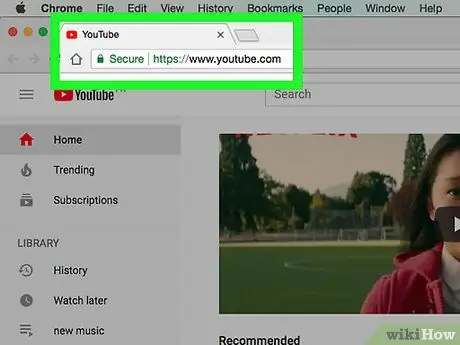
Vaihe 1. Palaa YouTubeen 24 tunnin kuluttua
Nykyaikaiset selaimet, kuten Chrome, Firefox ja Safari, tukevat suoratoistoa
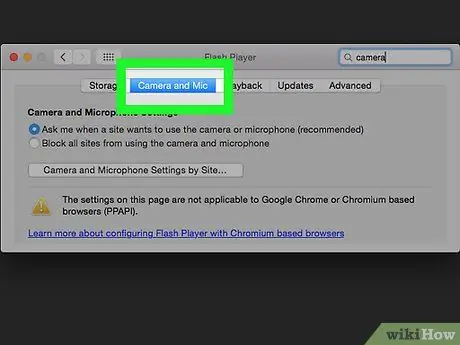
Vaihe 2. Asenna verkkokamera tarvittaessa
Jos haluat lähettää pelin tai elokuvan työpöydältäsi, vaihda "Työpöydän sisällön lähettäminen YouTubeen" -menetelmään
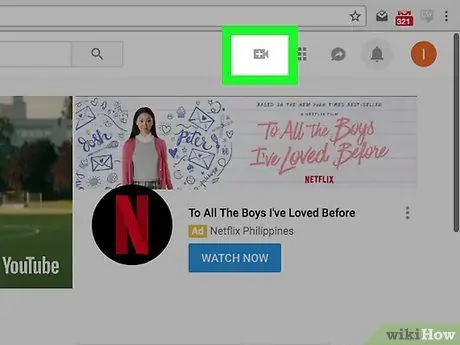
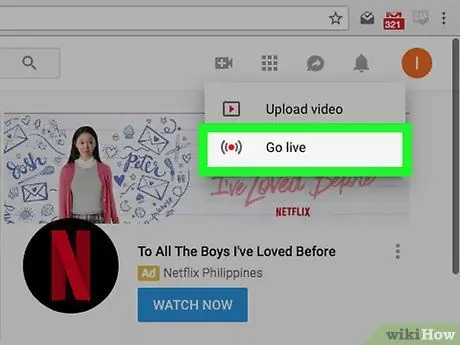
Vaihe 4. Valitse Aloita suoratoisto
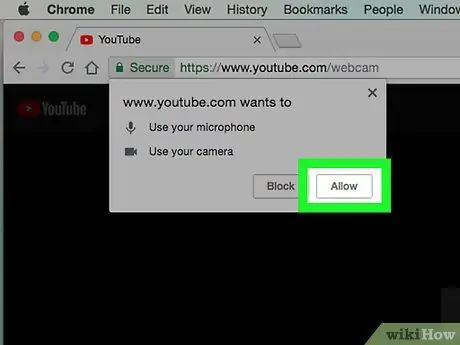
Vaihe 5. Valitse pyydettäessä Salli
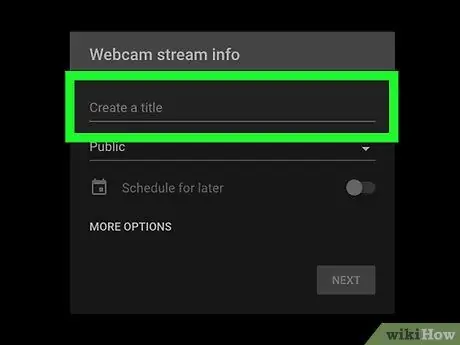
Vaihe 6. Anna suoratoistosisällön nimi
Tästä nimestä tulee suoratoistosisällössä näkyvä otsikko, kun lopetat lähetyksen ja lataat sen kanavalle
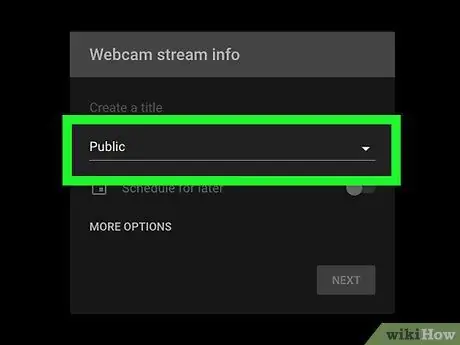
Vaihe 7. Valitse katseluasetukset
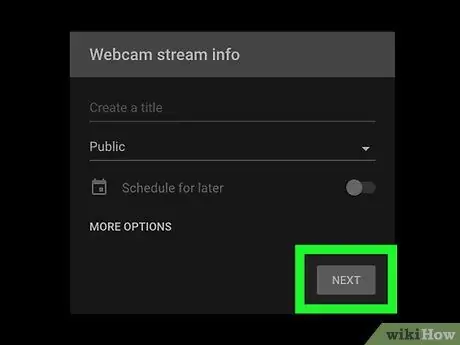
Vaihe 8. Napsauta SEURAAVA
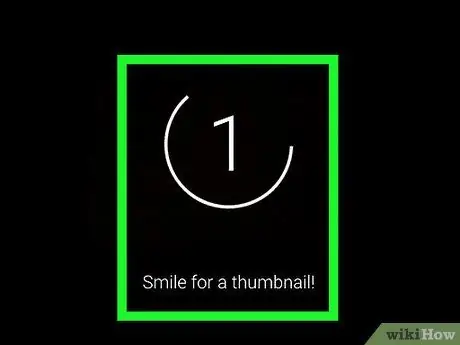
Vaihe 9. Ota pikkukuva (pikkukuva)
Jos et pidä otetusta kuvasta, aseta kohdistin kuvan päälle ja napsauta " TAKAA PIKKUKUVIA ”Ottaaksesi valokuvan uudelleen.
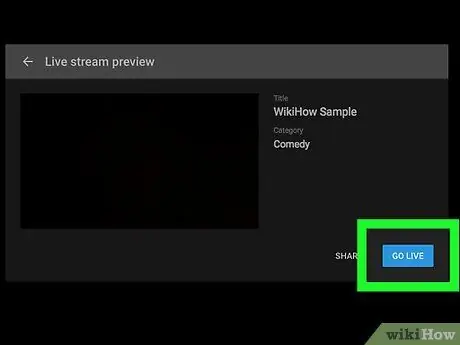
Vaihe 10. Napsauta GO LIVE
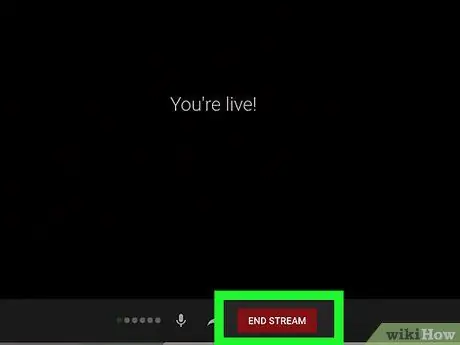
Vaihe 11. Lopeta lähetys halutessasi
Osa 3/4: Suoratoisto mobiililaitteiden kautta
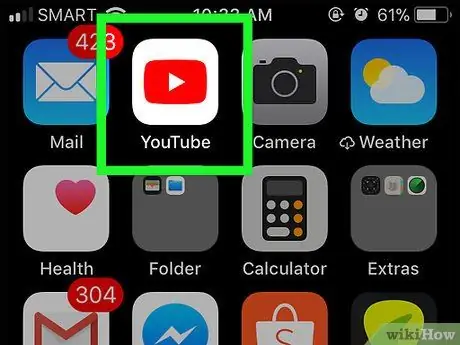
Vaihe 1. Avaa YouTube
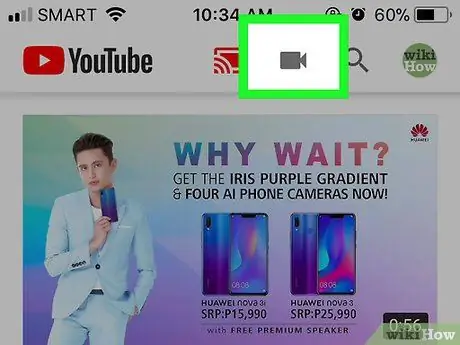
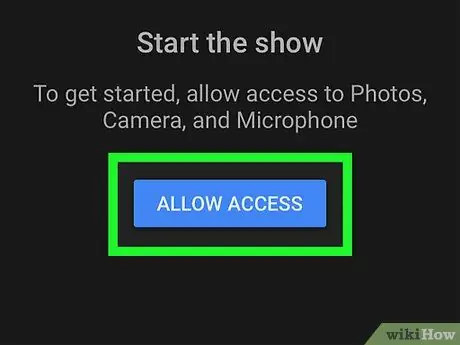
Vaihe 3. Anna YouTuben käyttää laitteen kameraa ja valokuvia
Kosketa Android -laitteessa” SALLIA "korvaajana" OK ”Jokaiselle komennolle.
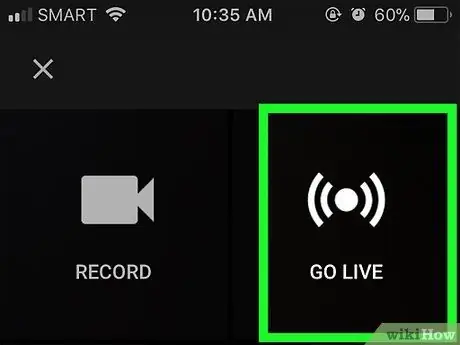
Vaihe 4. Kosketa GO LIVE
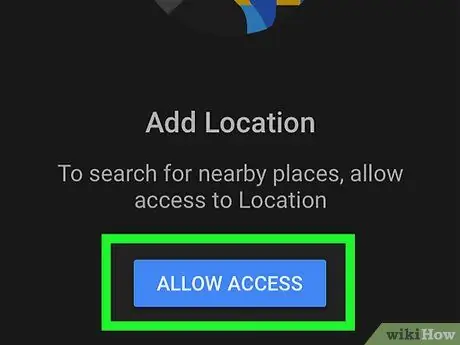
Vaihe 5. Anna YouTuben käyttää laitetta uudelleen
Jos sinua pyydetään ottamaan superchat käyttöön, valitse " KIIHOTTUA "tai" EI NYT ”, Kun komento näytetään.
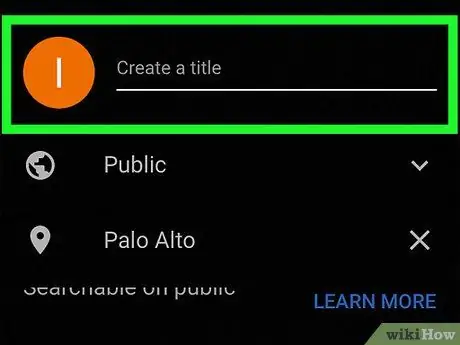
Vaihe 6. Anna sisällön otsikko
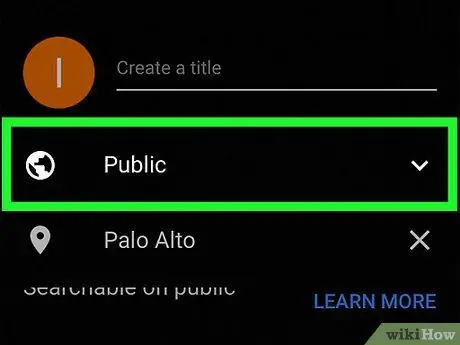
Vaihe 7. Valitse tarvittaessa katselun yksityisyys
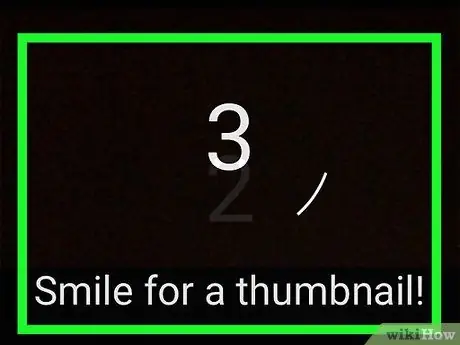
Vaihe 8. Poseeraa sisällön pikkukuville
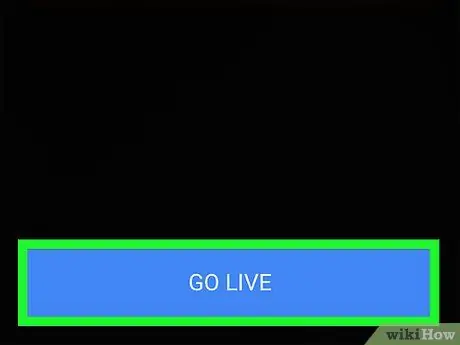
Vaihe 9. Valitse GO LIVE
Sinun on ehkä koskettava " STREAM MUOTOKUVASSA ”Vahvistaaksesi puhelimen suunnan.
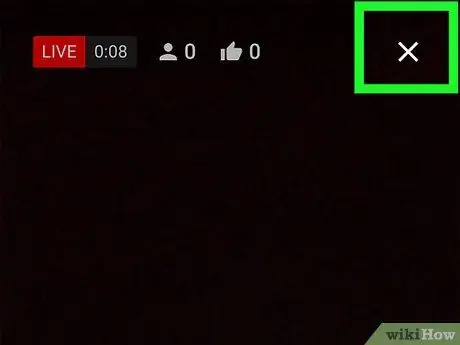
Vaihe 10. Muokkaa sisältöä tarvittaessa
Valitse Android -laitteessa " OK "korvaajana" LOPPU ”.
Osa 4/4: Striimaa työpöytä YouTubeen
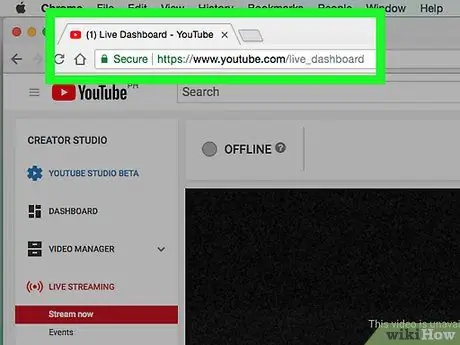
Vaihe 1. Hanki YouTube -suoratoistoavain
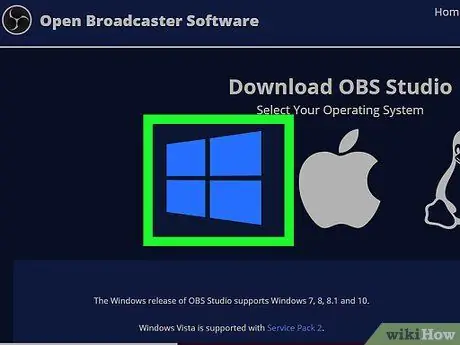
Vaihe 2. Asenna OBS Studio
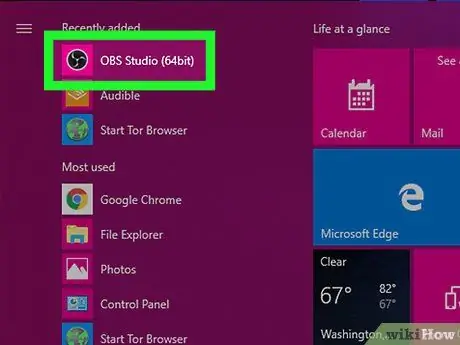
Vaihe 3. Avaa OBS Studio
Mac -tietokoneissa sinun on ehkä ensin avattava "Applications" -kansio löytääksesi OBS Studio -kuvakkeen
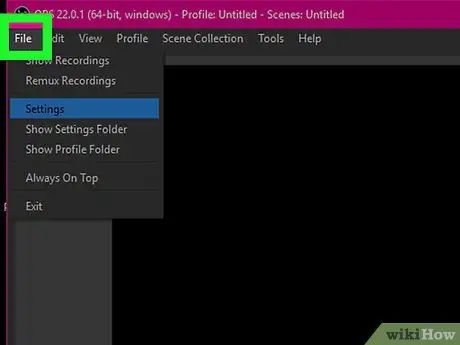
Vaihe 4. Valitse Tiedosto
Napsauta Mac -tietokoneessa " OBS Studio ”Näytön vasemmassa yläkulmassa.
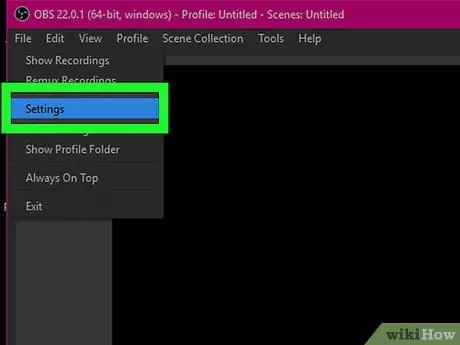
Vaihe 5. Napsauta Asetukset
Napsauta Mac -tietokoneessa " Asetukset… ”Avattavasta valikosta.
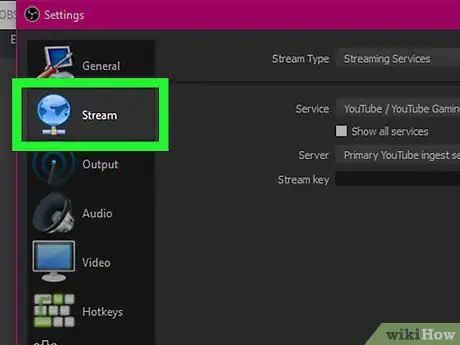
Vaihe 6. Napsauta Stream -välilehteä
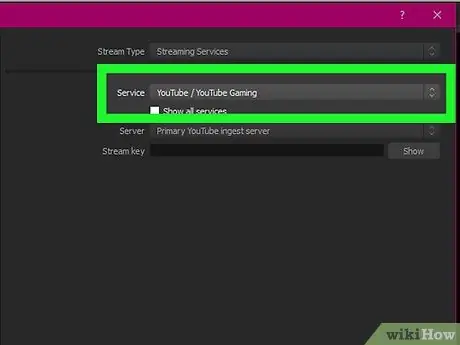
Vaihe 7. Valitse palveluksi YouTube
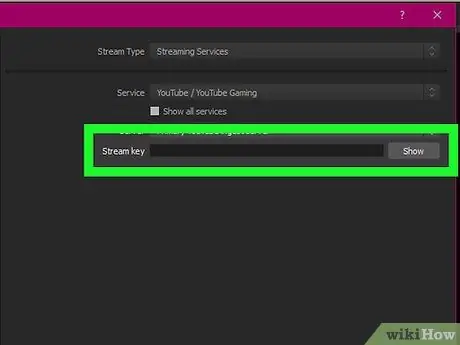
Vaihe 8. Anna striimin koodi
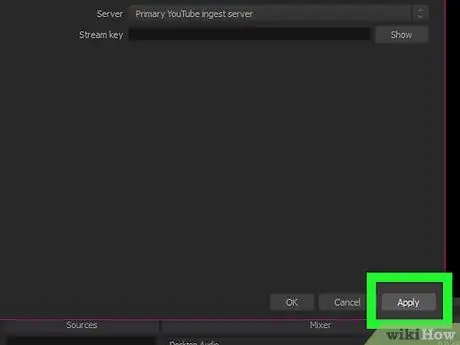
Jos et näe vaihtoehtoa " Käytä "ja" OK ”Mac -tietokoneessa, sulje” Asetukset”-ikkuna.
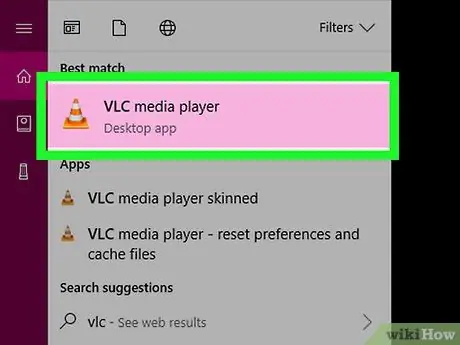
Vaihe 10. Aloita kaikki sisältö, jonka haluat lähettää
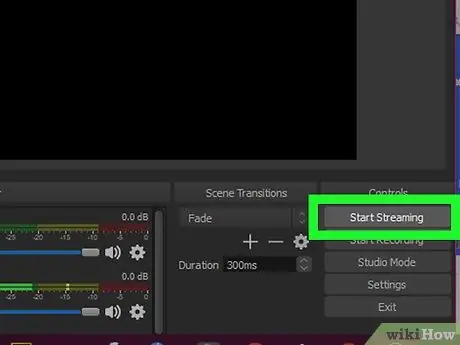
Vaihe 11. Napsauta Aloita suoratoisto
Voit tarkistaa, onko suora lähetys edelleen käynnissä käymällä osoitteessa https://www.youtube.com/live_dashboard_splash ja katsomalla videota segmentin keskellä " Striimaa nyt ”.
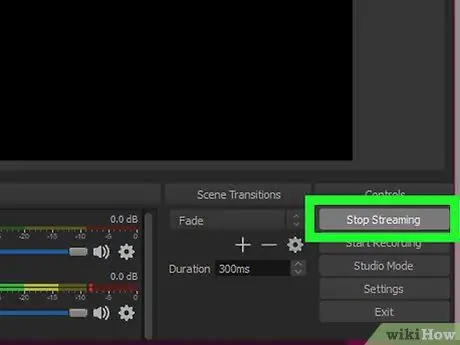
Vaihe 12. Lopeta lähetys, kun se on valmis
Vinkkejä






